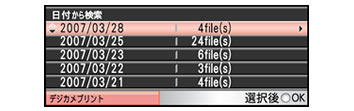撮影した日付で写真を探す
撮影した日付で写真を探す
撮影した日付で、プリントする写真を指定できます。
1. メモリーカードまたはUSBフラッシュメモリーをセットする
すでにセットされていて、ほかのモードで使用していたときは、
![[デジカメプリント]](images/k016.jpg)
を押してデジカメプリントモードに切り替えてください。
2. ![[上下キー]](images/k035.jpg)
で【日付から検索】を選び、
![[OK]](images/k020.jpg)
を押す
3. ![[上下キー]](images/k035.jpg)
で日付を選び、
![[OK]](images/k020.jpg)
を押す
4. ![[左右キー]](images/k038.jpg)
で、印刷したい写真を選ぶ
 ![[左右キー]](images/k038.jpg) をくり返し押すと、他の日付の写真も表示できます。 ![[左キー]](images/k023.jpg) で古い日付、 ![[右キー]](images/k024.jpg) で新しい日付の写真が表示されます。
 ![[トーン]](images/k011.jpg) を押すたびに90°ずつ左回りに、 ![[シャープ]](images/k012.jpg) を押すたびに90°ずつ右回りに回転します。
|
5. ![[上下キー]](images/k035.jpg)
でプリント枚数を入力する
6. 手順
4.、
5.をくり返して、印刷したい写真をすべて選び枚数を指定する
7. ![[OK]](images/k020.jpg)
を押す
8. 画面で設定を確認する
 画質や記録紙サイズなど、設定を変えることもできます。
|
9. ![[モノクロスタート]](images/k033.jpg)
または
![[カラースタート]](images/k032.jpg)
を押す